不可否认,PDF格式是一种流行的文件格式,主要由工作人员使用。这是有充分理由的。大多数人喜欢将 MS Word 转换为 PDF,因为它有很多好处。当您将 Word 文档更改为 PDF 时,您将获得一个具有固定布局和组织页面的文件。另外,此类文件的安全指数非常高。
如果您在这里,您可能想知道如何使用 iLovePDF 将 Word 转换为 PDF。这个复杂的工具从 Word 文档创建 PDF,使其成为对许多办公室工作人员有吸引力的工具。不仅仅是这两个文件,它还支持其他文件格式。由于它的功能众多,很多人可能不知道如何使用。
在本指南中,您将了解有关 Word 到 PDF iLovePDF 转换器的所有内容、其优点和缺点、如何使用它、更好的替代方案等等。所以继续阅读。
iLovePDF 是最常用的 Word 到 PDF 转换器之一,但只有少数人更了解它。以下是关于这款出色的 PDF 创建工具的一些注意事项。
iLovePDF 是一个有用的工具,可以帮助您编辑、组织、压缩、旋转 PDF 文件以及执行更多操作。它是一个有效的工具,几乎可以在所有设备上访问。您可以在网页上使用它,甚至可以将其安装在您的计算机上。
除此之外,移动应用程序允许您随时随地转换 PDF。 iLovePDF 提供了足够的功能来帮助您轻松管理文件。您可以拆分或合并 PDF 文件、将 PDF 转换为其他格式,反之亦然,等等。
iLovePDF丰富的模块,如PDF转换、分割等,使其脱颖而出。值得注意的是,它专门满足行业需求,从而使用户能够向其文件添加水印,该功能适合设计和法律行业专业人士。该工具的多功能性进一步提供了与云存储服务的集成功能,包括 Dropbox、Google Drive 等。
阅读更多:
如何在Windows和Mac系统上将 Word 文档另存为 PDF
从 PDF 到 Word:在Windows上转换文件的简单方法
与同类工具相比,iLovePDF 的定价在合理范围内。该工具有桌面版和在线版。桌面版本可免费使用,并提供两种定价计划。高级计划的费用为每月 4 美元。此外,它还提供免费试用。因此,如果您只想将几个 Word 文件转换为 PDF,免费版本可以帮助您。
免费帐户允许您访问一些工具,并且您上传的每个文件都通过 HTTPS 连接安全传输。对于非技术人员来说,这个工具比使用标准 HTTP 连接的工具更安全。
然而,免费帐户在工具方面受到限制,尽管它们可以处理指定数量的文件。但如果您每月支付保费,这些限制就会减少。您会发现该计划中包含的所有 PDF 工具的文件门槛都显着提高。
此外,付费套餐还可以增加您可以上传的文件大小,并且在您使用的任何版本中都不会出现烦人的广告。
iLovePDF 提供了许多增强用户体验和生产力的优势。另一方面,它也有您应该知道的缺点。
* iLovePDF是一个完整的工具,支持转换、分割、合并和编辑PDF文件,提高效率。
* 它具有用户友好的界面,使新手在转换和编辑文件时更容易操作。
* iLovePDF 与 Dropbox 和 Google Drive 等流行服务无缝集成,轻松处理文件。
* 免费版本的功能有限。您只能在高级版本中找到安全和水印功能。这导致希望免费使用它的用户的功能受到限制。
* 免费版本有很多广告,可能会导致使用时中断。
不能错过:
使用 iLovePDF(一款简单的在线软件)可以轻松将 Docx 转换为 PDF。您还可以使用它来转换多个文件。这有助于使转换过程变得更加容易。如果您有很多文件,转换它们会花费更少的时间。但是,使用其免费版本可以转换的文件数量有限制。以下是将 Docx 转换为 PDF iLovePDF 的步骤:
步骤1.添加Word文档
访问 iLovePDF 的官方网站,选择“Word 转 PDF”,通过单击“选择 WORD 文件”上传文档,或将文件拖放到工具界面上。如果需要,请使用“+”号添加更多文件。同时转换多个文件。
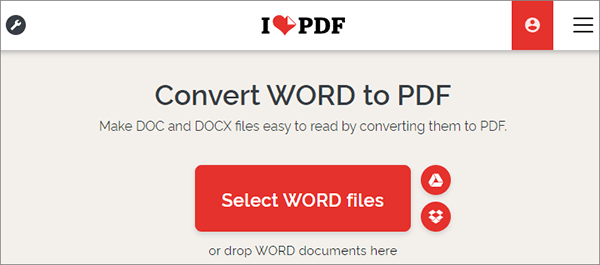
步骤 2. 将文档转换为 PDF
上传所有文件后,单击工具右下部分的“转换为 PDF”。转换过程将开始,持续时间可能会根据要转换的文件的数量和大小而有所不同。
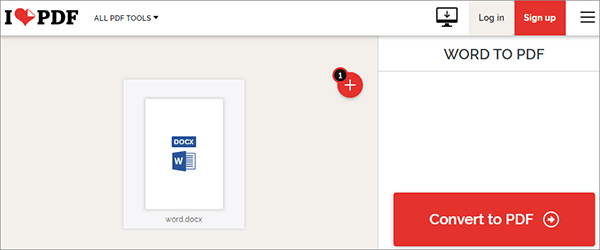
步骤 3. 保存 PDF 文件
转换文件后,您将看到一个带有“下载 PDF”的红色大按钮。点击它可以保存您转换的文件。

可能喜欢:
轻松 PDF 转换:如何在 iPhone 上将 Google 文档另存为 PDF
如果您觉得 iLovePDF 工具不适合您,您应该考虑使用Coolmuster Word to PDF Converter将 Doc 文件转换为 PDF 的更好替代软件。该工具专为初学者而设计,使其更易于使用。它是满足您所有 Word 到 PDF 转换需求的一站式商店。
您可以使用它来创建高质量的 PDF。凭借许多可定制的选项,您一定会获得专业的结果。此外,它是一个安全使用的工具,您的文件不会面临风险。即使在转换后,您的内容完整性以及布局也会保留。它是一个将Word 转换为 PDF 的好工具,不会出现任何问题。
主要特征:
以下是使用Coolmuster Word to PDF Converter将 Word 文档转换为 PDF 时使用的步骤:
01首先,在PC上安装该工具并启动它。您将看到它的主界面。单击“添加文件”即可立即开始添加文件。

02您可以通过更改边距和页面大小来自定义文件。

03从那里,按“开始”图标,该过程将立即开始。等待一段时间让您的文件转换。就这么简单。

您现在对 iLovePDF 工具、如何使用它将 Word 文档转换为 PDF、优缺点、定价和其他有用信息有了更深入的了解。总的来说,它是一个普通的工具,可以满足你的一些需求。它集中提供文档管理工具来简化您的工作。编辑和转换工具都可以提供出色的结果。
但是,如果您觉得它不符合您的需求,我们推荐更好的替代方案 - Coolmuster Word to PDF Converter。它配备了更先进的功能,并且只产生最高质量的结果。这是值得您付出努力和每一点时间的。它也很容易使用。
相关文章:
如何将 Google 文档另存为 PDF? [计算机和移动设备]
转换魔法:如何像专业人士一样将 Pages 文档作为 PDF 发送